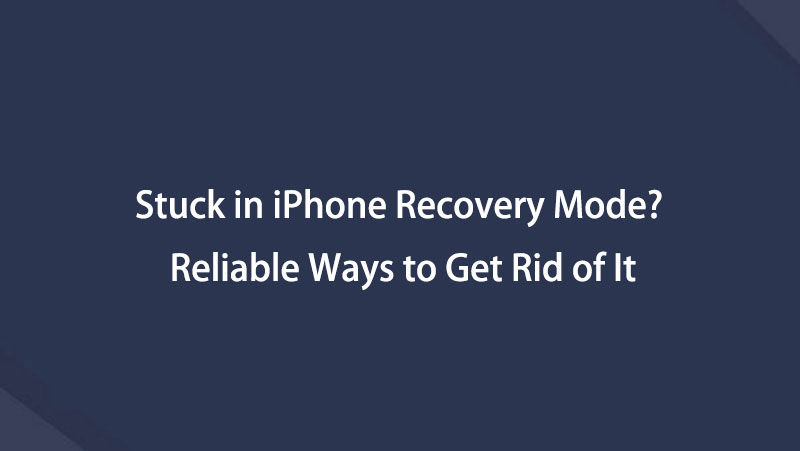iPhone jumissa palautustilassa [helppoja korjausmenetelmiä]
 Käyttäjän Boey Wong / 07. joulukuuta 2023 09
Käyttäjän Boey Wong / 07. joulukuuta 2023 09Hyvää päivää! Ajattelin palauttaa iPhoneni muutama minuutti sitten. minä laita se palautustilaan ensimmäisenä askeleeni. Palautustilaan juuttunut iPhone ei kuitenkaan palaudu. En tiedä mitä tehdä tällä kertaa. Tämä oli ensimmäinen kerta, kun törmäsin tällaiseen iPhone-ongelmaan. Voitko auttaa minua selvittämään mitä tapahtui ja kuinka korjata se? Kiitos jo etukäteen!
Palautustilan komento iPhonessa tai muissa laitteissa on hyödyllinen. Mutta se on yksi stressaavimmista ongelmista, jos iPhonesi juuttuu tähän tilaan. Jos näin on, perehdytään alla oleviin menetelmiin, jotka voivat auttaa sinua korjaamaan ongelman. Jatka eteenpäin.
![iPhone jumissa palautustilassa [helppoja korjausmenetelmiä]](https://www.fonelab.com/images/ios-system-recovery/fix-iphone-stuck-in-recovery-mode/fix-iphone-stuck-in-recovery-mode.jpg)

Opasluettelo
Osa 1. Miksi iPhone jumissa palautustilassa
Kun iPhone ei pääse pois palautustilasta, sinun on varmistettava, että suorittamasi prosessi on oikea, kun poistut siitä. Ongelma voi myös johtua ohjelmisto- tai laitteisto-ongelmista. Jotkut niistä ovat vanhentuneita iOS-versioita, viallisia painikkeita ja paljon muuta.
Lisäksi ohjelma voi olla vanhentunut, jos käytät iTunesia palautustilassa. Sinun on päivitettävä se, jos näin on. Sinun on hankittava sen uusin ominaisuus päivittämällä se.
Syyt, miksi palautustilaan juuttunut iPhone ei palaudu, ovat väistämättömiä. Ainoa vaihtoehto, jonka voit tehdä, on korjata ongelma avuksesi.
Osa 2. Korjaa palautustilassa juuttunut iPhone
Kun tiedämme ongelman syyn, toivomme, että nyt estät sen. Mutta jos sinulla on tällä hetkellä se, on aika tehdä iPhonen vianmääritys. Olemme laatineet alla menetelmät, jotka voivat auttaa sinua. Tutustu niihin erikseen alla. Jatka.
FoneLabin avulla voit korjata iPhonen / iPadin / iPodin DFU-tilasta, palautustilasta, Apple-logosta, kuulokemikrofonista jne. Normaaliin tilaan ilman tietojen häviämistä.
- Korjaa käytöstä poistetut iOS-järjestelmäongelmat.
- Pura dataa käytöstä poistetuista iOS-laitteista ilman tietojen menetystä.
- Se on turvallinen ja helppokäyttöinen.
Vianetsintä 1. Käynnistä iPhone uudelleen
iPhonen palauttaminen edellyttää kaikkien iPhone-tietojen poistamista. Mainittu menettely on yksi ratkaisu palautustilaan juuttun iPhonen korjaamiseen. Mutta kuinka saada iPhone pois palautustilasta palauttamatta sitä? iPhonen uudelleenkäynnistys on vaihtoehto! Sinun tarvitsee vain käyttää iPhone-painiketta.
iPhoneissa on kuitenkin erilaisia malleja. Asia on, että heillä on myös erilaiset painikkeet uudelleenkäynnistystä varten. Onneksi saimme takaisin! Luettelemme kaikki iPhonen uudelleenkäynnistystoimenpiteet niiden malleista riippuen. Jatka eteenpäin.
iPhone X, 12, 11, 13 tai uudempi: Paina ja pidä painettuna tilavuus -painiketta. Vaihtoehtoisesti voit painaa ja pitää painettuna Puoli -painiketta. Älä vapauta sitä ennen kuin näet Power off -liukusäätimen. Vedä sen jälkeen liukusäädintä oikealle käynnistääksesi iPhonen. Kun olet sammuttanut, paina ja pidä painettuna Puoli -painiketta, kunnes näet Apple-logon.
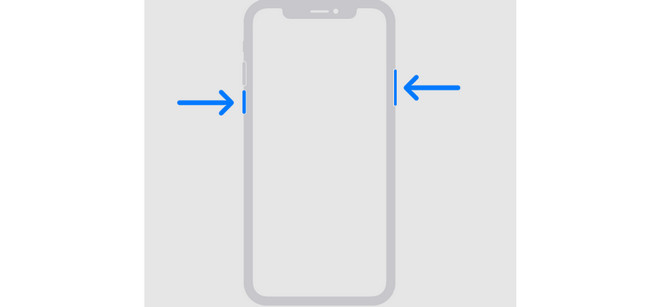
iPhone 6, 8, 7 tai SE (2. tai 3. sukupolvi): Paina ja pidä painettuna Puoli -painiketta. Älä vapauta sitä ennen kuin näet Power off -liukusäätimen. Vedä sen jälkeen liukusäädintä oikealle käynnistääksesi iPhonen. Kun olet sammuttanut, paina ja pidä painettuna Puoli -painiketta, kunnes näet Apple-logon.
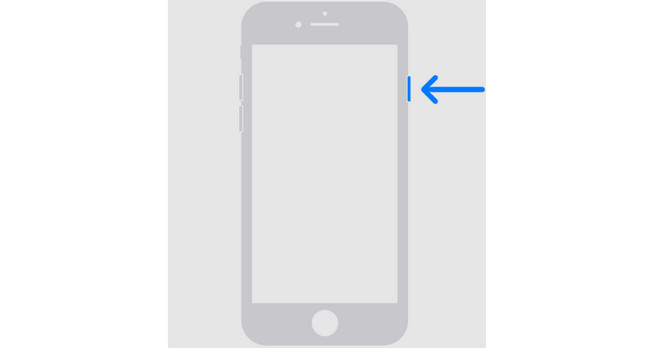
iPhone SE (1st Generation), 5 tai aikaisempi: Paina ja pidä painettuna ylin -painiketta. Älä vapauta sitä ennen kuin näet Power off -liukusäätimen. Vedä sen jälkeen liukusäädintä oikealle käynnistääksesi iPhonen. Kun sammutat, paina ylin -painiketta, kunnes näet Apple-logon.
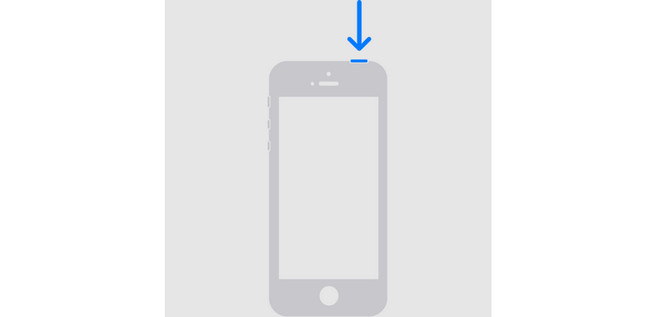
Vianetsintä 2. Palauta iPhone iTunesin/Finderin avulla
Jos haluat palauttaa iPhonesi suoraan palautustilaan juuttun iPhonen korjaamiseksi, lue tämä osio! iPhonen palauttamiseksi tietokoneella käytät iTunesia ja Finderia. Niiden prosessi on samanlainen ja eroaa vain painikkeista. Katso yksityiskohtainen menettely alla.
Liitä iPhone Maciin. USB-kaapeli on lisävaruste, jota käytät. Napsauta sen jälkeen iPhone-kuvaketta vasemmalla. iPhonea koskevat tiedot näkyvät oikealla. Klikkaa general -painiketta ja valitse Palauta varmuuskopiointi -painiketta. Valitse sopivin varmuuskopio ja seuraa näytön ohjeita. iPhonen on kytkeydyttävä päälle tämän jälkeen.
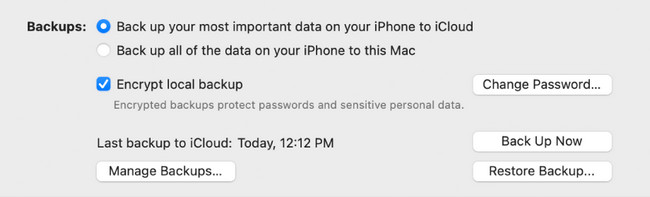
Vianetsintä 3. Käytä FoneLab iOS System Recovery -ohjelmaa
Paras vaihtoehtoinen työkalu, jota voit käyttää, on FoneLab iOS -järjestelmän palautus. Työkalu voi korjata useita laite-, näyttö-, iOS-tilan ja iTunesin ongelmia. Tämän ohjelmiston tuetut ongelmat ovat noin 50+. Lisäksi voit ladata tämän työkalun Windowsille ja Macille. Jos haluat korjata palautustilan silmukkaan juuttun iPhonen, katso yksityiskohtaiset vaiheet FoneLab iOS -järjestelmän palautus alla.
FoneLabin avulla voit korjata iPhonen / iPadin / iPodin DFU-tilasta, palautustilasta, Apple-logosta, kuulokemikrofonista jne. Normaaliin tilaan ilman tietojen häviämistä.
- Korjaa käytöstä poistetut iOS-järjestelmäongelmat.
- Pura dataa käytöstä poistetuista iOS-laitteista ilman tietojen menetystä.
- Se on turvallinen ja helppokäyttöinen.
Vaihe 1Valitse Ilmainen lataus -painiketta. Odota muutama sekunti tämän jälkeen. Määritä työkalu ja käynnistä se.
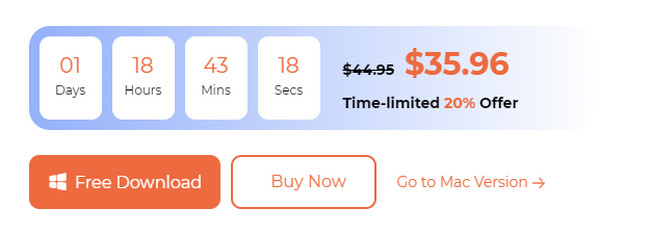
Vaihe 24 ominaisuutta näytetään. Napsauta iOS-järjestelmän palauttaminen -painiketta kaikkien niiden joukossa.
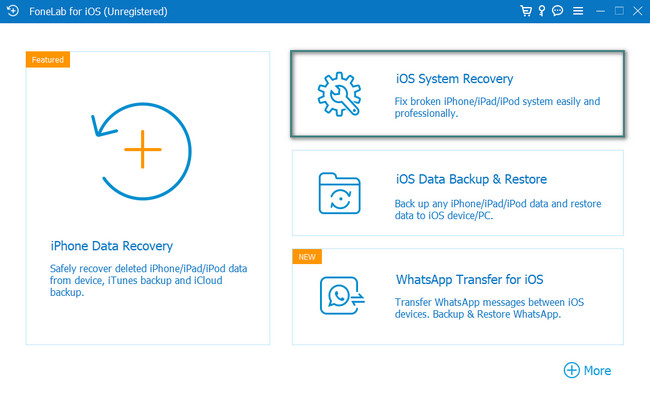
Vaihe 3Tuetut ongelmat näkyvät näytöllä. Napsauta Aloita painiketta jälkeenpäin. Valitse sen jälkeen vakiotila tai edistynyt tila. Katso niiden tehtävät niiden nimien alla. Klikkaa Vahvistaa painiketta jatkaaksesi.
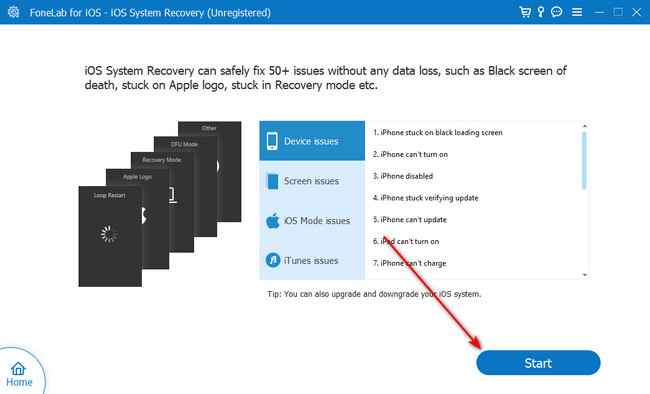
Vaihe 4Palautustilan käyttöliittymä tulee näkyviin. Noudata näytön ohjeita. Napsauta sen jälkeen Optimoida or korjaus painiketta iPhonen korjaamiseksi.
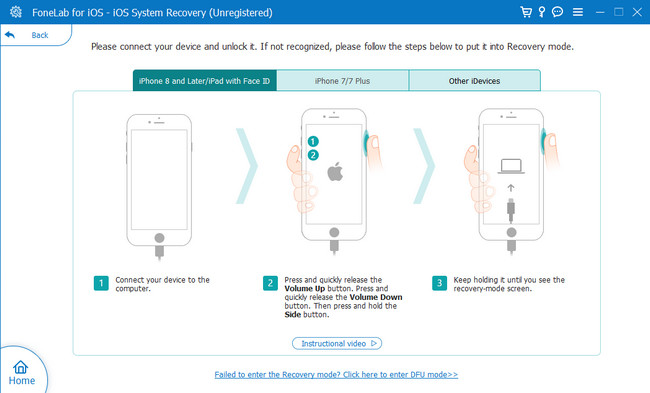
FoneLabin avulla voit korjata iPhonen / iPadin / iPodin DFU-tilasta, palautustilasta, Apple-logosta, kuulokemikrofonista jne. Normaaliin tilaan ilman tietojen häviämistä.
- Korjaa käytöstä poistetut iOS-järjestelmäongelmat.
- Pura dataa käytöstä poistetuista iOS-laitteista ilman tietojen menetystä.
- Se on turvallinen ja helppokäyttöinen.
Osa 3. Usein kysytyt kysymykset palautustilaan juuttuneiden iPhone-laitteiden korjaamisesta
1. Kuinka kauan iPhonen palauttaminen palautustilassa kestää?
Ei ole tarkkaa aikaa kuinka kauan iPhonen palauttaminen palautustilassa kestää. Se riippuu iPhoneen tallennettavan varmuuskopion koosta. Mutta palautusprosessi palautustilassa kestää puoli tuntia tai tunti. Lisäksi palautusaika riippuu siitä, kuinka suoritat toimenpiteen oikein.
2. Onko palautustila sama kuin vikasietotila?
Ehdottomasti, ei. Palautustila ja vikasietotila ovat eri komentoja. Kun puhelimesi on vikasietotilassa, se lataa vain tietoja tai olennaiset sovellukset puhelimellesi. Mutta palautustilassa puhelimesi käy läpi vianmäärityksen.
3. Kuinka poistua palautustilasta iPhonessa?
Irrota iPhonen USB-kaapeli. Paina sen jälkeen ja pidä painettuna uni or Herätä -painiketta. Se riippuu puhelimesi mallista. Kun iPhone on sammutettu, vapauta painike. Paina sen jälkeen ja pidä painettuna tilavuus, ylintai Puoli painiketta iPhonen mallin mukaan. Jatka painikkeen painamista, kunnes näet Apple-logon näytöllä. iPhone käynnistyy uudelleen tämän jälkeen. Sinun tarvitsee vain odottaa muutama sekunti.
4. Miksi iPhonen palautustila ei toimi?
Painikkeet ovat ensimmäinen asia, joka sinun tulee tarkistaa, kun iPhonen palautustila ei toimi. Syynä on, että iPhonen asettaminen palautustilaan vaatii iPhonen painikkeita. Jos ne ovat rikki, komentoa ei suoriteta. Muita mahdollisia syitä ovat myös vahingoittuneet tiedostot, vanhentuneet iTunes-versiot ja paljon muuta.
Toivomme, että korjaat palautustilaan juuttun iPhonen etkä palaudu. Lisäksi ilmoitamme mielellämme, jos et ole kokenut virheitä prosessissa. Jos sinulla on enemmän iPhone-ongelmia, testaa FoneLab iOS -järjestelmän palautus uudelleen. Se voi korjata yli 50 vikaa mainitussa laitteessa. Onko sinulla lisää kysymyksiä? Jätä ne alla olevaan kommenttiosaan. Kiitos!
FoneLabin avulla voit korjata iPhonen / iPadin / iPodin DFU-tilasta, palautustilasta, Apple-logosta, kuulokemikrofonista jne. Normaaliin tilaan ilman tietojen häviämistä.
- Korjaa käytöstä poistetut iOS-järjestelmäongelmat.
- Pura dataa käytöstä poistetuista iOS-laitteista ilman tietojen menetystä.
- Se on turvallinen ja helppokäyttöinen.
Alla on ohjevideo.